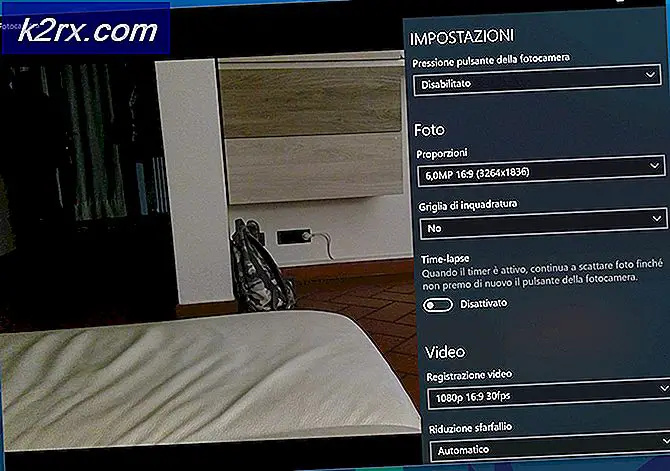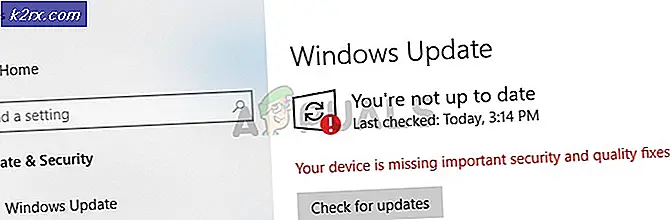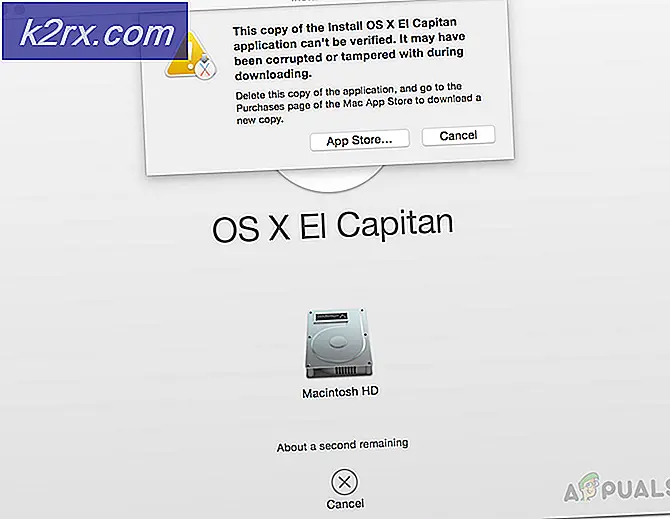Microsoft Mağazası Hata Kodu 0x80070520 Nasıl Onarılır
Microsoft Store ilk olarak Windows 8'de bir uygulama mağazası olarak tanıtıldı. Yalnızca UWP, yani Evrensel Windows Platformu uygulamalarını dağıtmak amacıyla geliştirilmiştir. Kullanıcıların MS Store'u kullanırken karşılaştıkları yaygın sorunlardan biri, 0x80070520 hata kodu. Bu, MS Store kullanarak bir uygulamayı güncellemeye veya yüklemeye çalışırken açılır. Bu sorun, eski Windows, Microsoft Store önbelleği veya yalnızca MS Store'un eski bir sürümü gibi çeşitli nedenlerden kaynaklanabilir.
Konunun nedenleri ile birlikte bu makalede tartışacağımız birkaç kolay çözüm ile sorun kolayca çözülebilir.
Microsoft Mağazası Hata Kodu 0x80070520'ye ne sebep olur?
Birkaç kullanıcı raporunda gezindikten sonra, sorunun genellikle aşağıdaki nedenlerden kaynaklandığını gördük:
Artık sorunun nedenlerini bildiğimize göre, sorununuzu adım adım nasıl çözeceğinizi öğreneceğiniz kısma geçelim.
1.Çözüm: Windows'u Güncelleyin
Söz konusu hata koduyla karşılaştığınızda yapmanız gereken ilk şey, en son Windows yapısını çalıştırdığınızdan emin olmaktır. Windows güncellemeleri genellikle MS Store ve Windows Defender gibi belirli yazılımlar için çok daha fazla kararlılık, hata düzeltmeleri ve güncellemelerle doludur. Sisteminizi güncellemek için verilen adımları izleyin:
- Basın Windows Tuşu + I açmak için Ayarlar Pencere 10'daki pencere.
- Git Güncelleme ve Güvenlik.
- Orada, 'Güncellemeleri kontrol et’Ve tamamlanmasını bekleyin.
- Tamamlandığında, sisteminizi yeniden başlatmanızı isteyebilir.
- Bunu yapın ve sonra hala sorunla karşı karşıya olup olmadığınızı görün.
Windows 8 kullanıyorsanız, Denetim Masası> Sistem ve Güvenlik'e gitmeniz yeterlidir. Oradan Windows'unuzu güncelleyebileceksiniz.
2.Çözüm: Microsoft Store Önbelleğini Temizle
Yukarıdaki çözüm sorununuzu çözmezse, Microsoft Store önbelleğini temizlemeniz gerekir. Bu, önceden yüklenmiş uygulamaları kaldırmadan MS önbelleğinden kurtulacaktır. Bunu nasıl yapacağınız aşağıda açıklanmıştır:
- Basın Windows Anahtarı Başlat Menüsünü açmak için.
- Yazın wsresetüzerine sağ tıklayın ve ardından Yönetici olarak çalıştırın (veya Windows 10'da sağ taraftaki bölümden Yönetici olarak çalıştır'ı seçebilirsiniz).
- Boş bir komut istemi görünecektir. Komut istemi kaybolana kadar tıklamayın veya hiçbir şey yapmayın.
- Kapandığında, sisteminizi yeniden başlatın.
- Sorunun devam edip etmediğine bakın.
3. Çözüm: Microsoft Store'u Güncelleyin
Güncel olmayan bir MS Store çalıştırıyorsanız, sorunun nedeni muhtemelen ortaya çıkmaktadır. MS Store'un eski bir sürümüne sahipseniz hiçbir uygulamayı güncelleyemezsiniz. Bu nedenle, güncellemeleri kontrol ederek Microsoft Store'un en son sürümünü çalıştırdığınızdan emin olun. Bunu nasıl yapacağınız aşağıda açıklanmıştır:
- Açın Microsoft Mağazası.
- MS Store penceresinin sağ üst köşesinde, Daha düğmesi (3 nokta).
- Seçiniz İndirmeler ve güncellemeler.
- Son olarak, 'Güncellemeleri alın’. Mevcut bir güncelleme varsa, hemen indirilmeye başlayacaktır.
4.Çözüm: MS Store Sorun Gidericiyi çalıştırın
Microsoft Store için özel sorun gidericiyi çalıştırarak da sorunu çözmeyi deneyebilirsiniz. Sorun giderici, bilinen sorunları arayacak ve kendi kendine çözmeye çalışacaktır. Sorun gidericiyi şu şekilde çalıştırabilirsiniz:
- Basın Windows Tuşu + I açmak Ayarlar.
- Git Güncelleme ve Güvenlik.
- Şuraya gidin: Sorun giderme Bölüm.
- Aşağı kaydırın Diğer sorunları bulun ve düzeltin.
- Tıklayın Windows Mağazası Uygulamaları ve sonra vur Sorun gidericiyi çalıştırın.
- Tamamlanmasını bekleyin ve ardından sorunun hala orada olup olmadığını görün.